本文为您介绍如何在IDaaS中配置金山云用户单点登录。使用角色SSO,您不必为企业或组织中的每一个成员都创建一个子用户。
操作步骤
一、创建应用
登录IDaaS管理控制台。
选择IDaaS实例并在操作区域下方单击访问控制台。
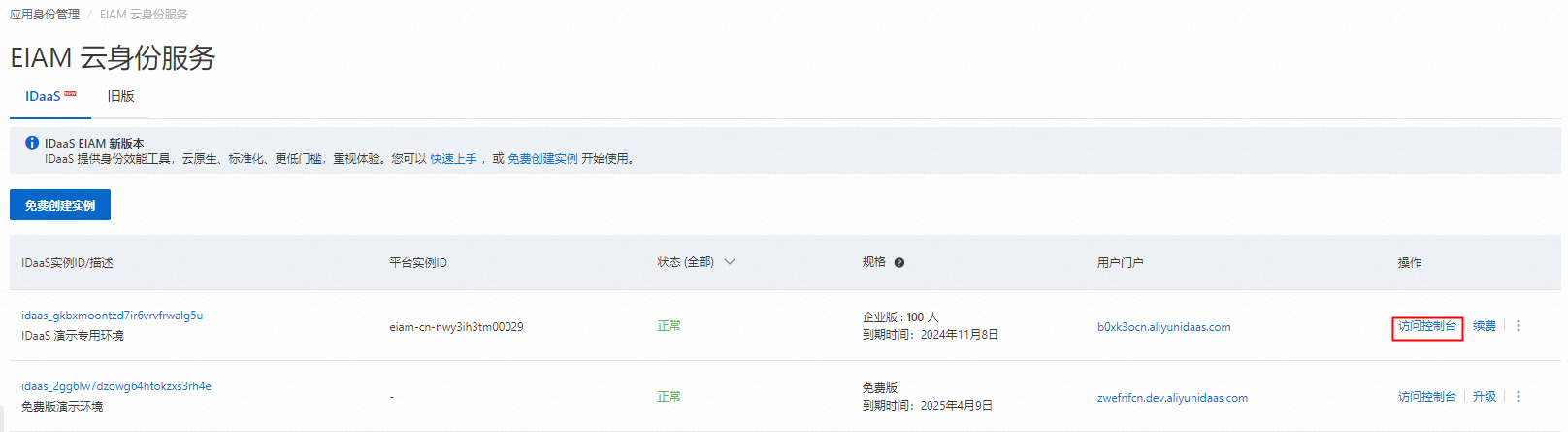
前往,搜索金山云角色 SSO。单击添加应用。
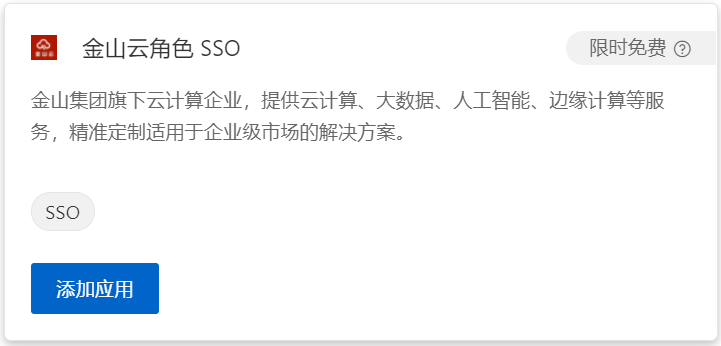
确认应用名称,即可完成添加。
二、配置应用单点登录
添加应用后,将自动跳转到应用单点登录配置页,您将在此处进行配置。
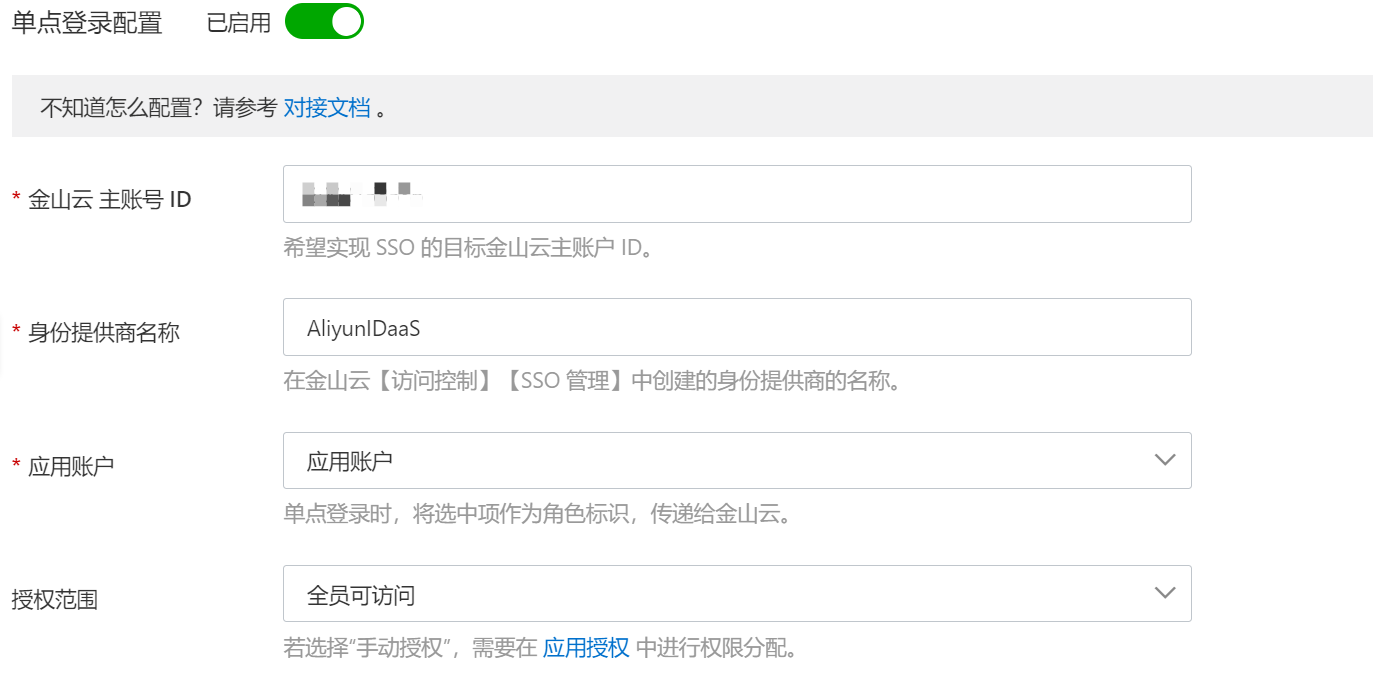
配置下列信息:
金山云主账号ID,在金山云控制台-账号及安全中获取。
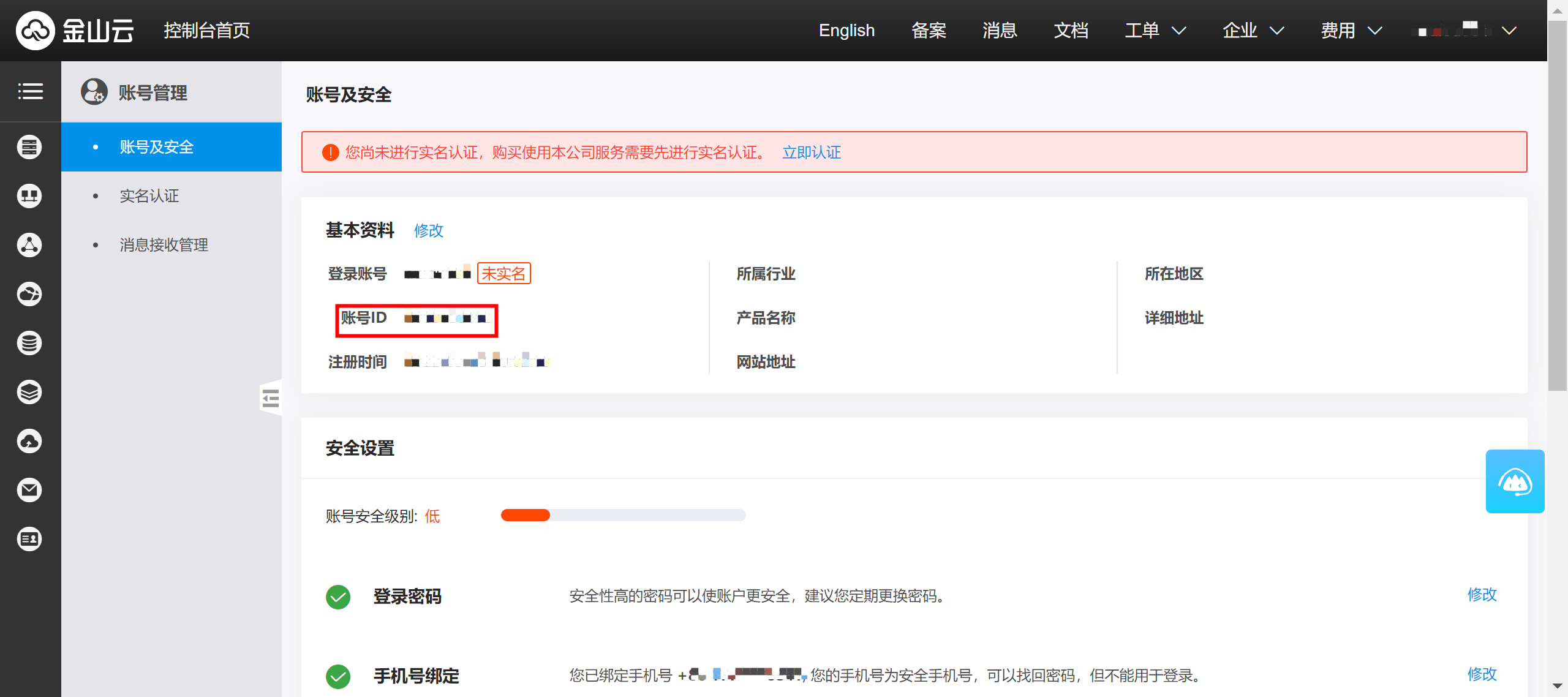
身份提供商名称,需要与金山云SSO管理中的身份提供商名称保持一致,如果没有身份提供商,请先参考步骤三,例如:AliyunIDaaSRole。
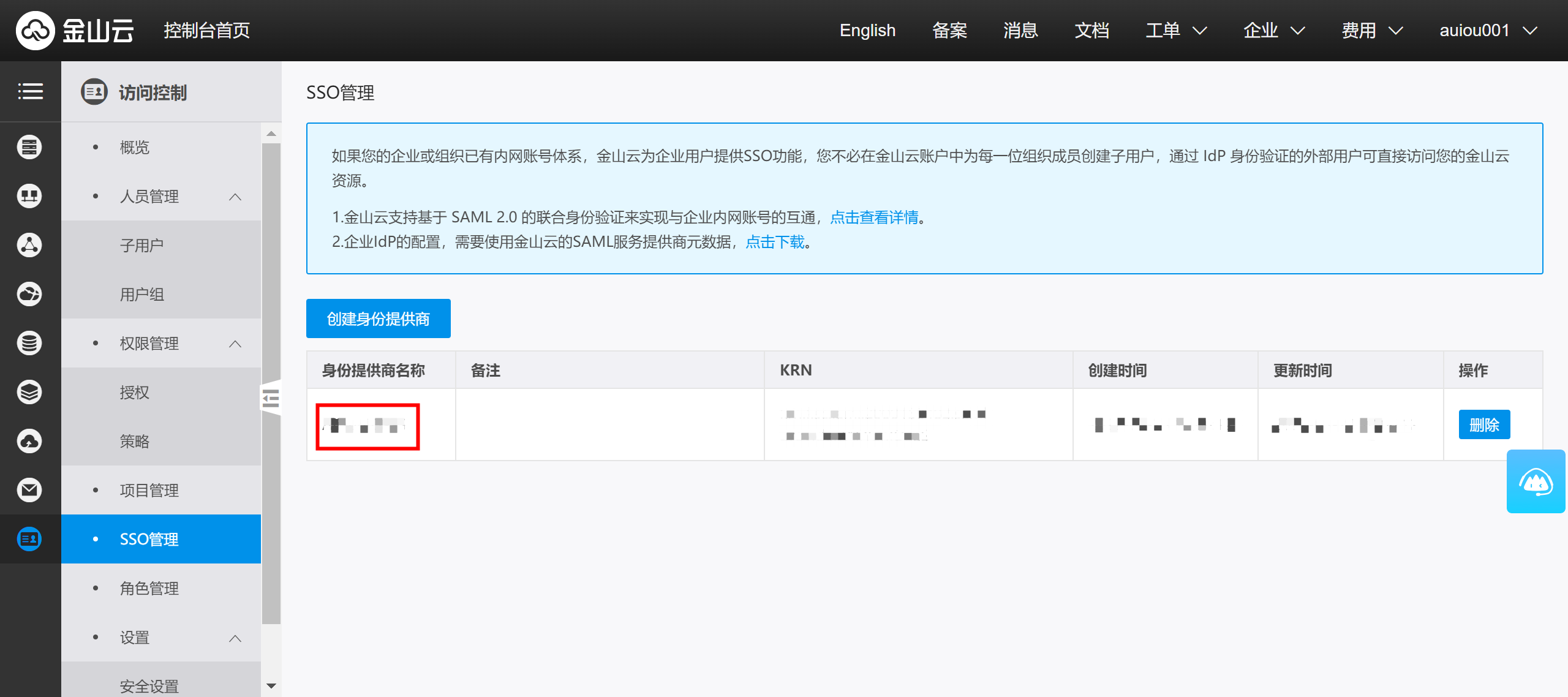
其他选项保持默认,单击保存即可完成IDaaS侧全部SSO配置。
应用账户:默认使用IDaaS账户名作为应用登录标识。应用中用户名必须要和IDaaS账户名保持一致,才能完成SSO。 若希望灵活配置,请参考单点配置通用说明-应用账户进行配置。 授权范围:若希望指定可访问应用的IDaaS账户,请参考单点配置通用说明-应用账户进行配置。
三、在金山云中创建身份提供商
下载IdP元数据,在应用配置信息中,下载IdP 元数据,保存到电脑中。此文件用于建立金山云对IDaaS的信任关系。
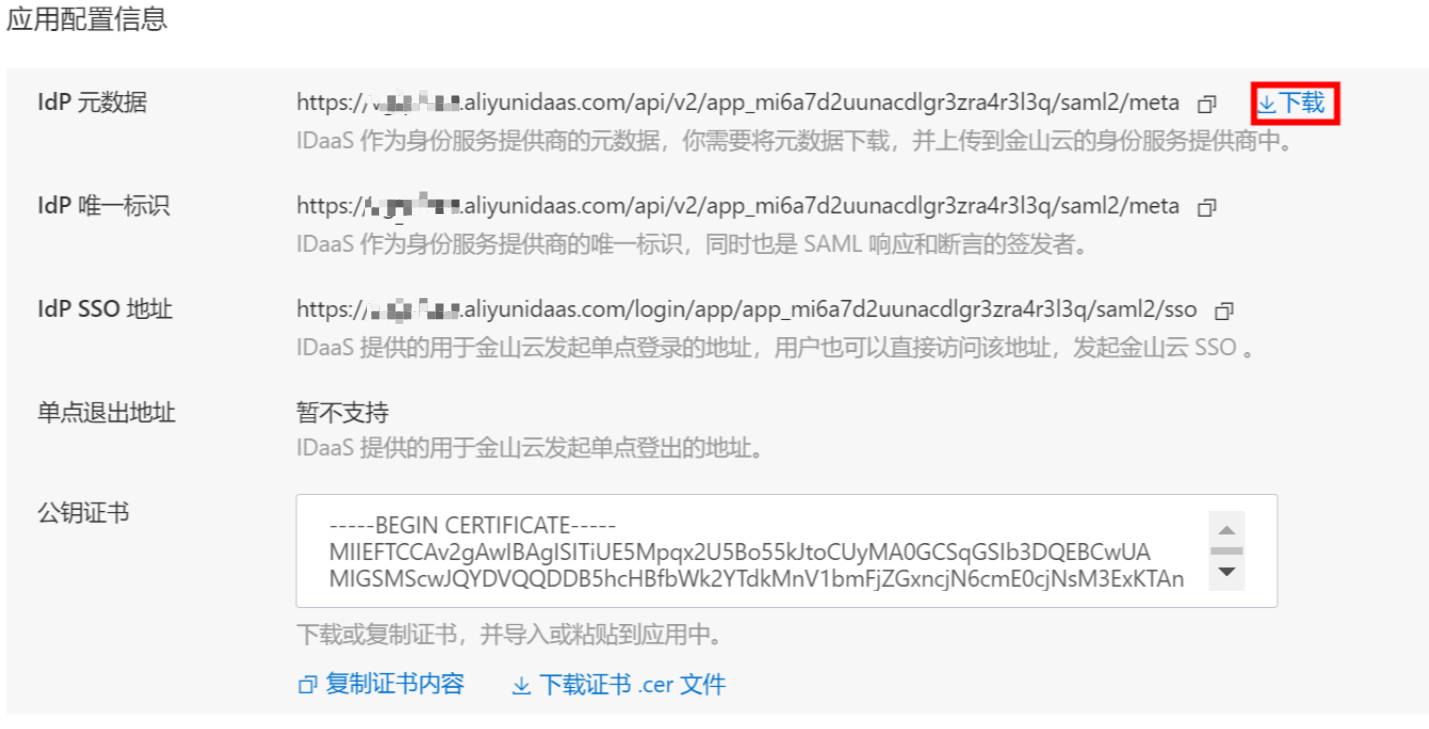
登录访问金山云管理控制台。
选择左侧菜单SSO管理 。
在SSO管理页面中单击创建身份提供商。
在弹窗中输入身份提供商名称和备注,上传元数据文档。
元数据文档由企业IdP提供
一般为XML格式,包含IdP的登录服务地址、用于验证签名的公钥及断言格式等信息
单击提交,完成创建。
四、在金山云中创建角色
登录访问金山云管理控制台。
在左侧导航栏,单击角色管理。
在角色管理界面,单击新建角色。
在新建角色页面中,设置授权实体类型为身份提供商。
输入角色名称和备注。
在设置载体信息, 选择身份提供商。
单击下一步,完成角色创建。
五、在IDaaS中为用户关联角色
配置应用账户,选择需要使用金山云角色SSO的账户,为其添加应用账户。应用账户名需要和金山云角色名称完全一致。如果一个IDaaS账户对应多个金山云角色,可以创建多个应用账户。
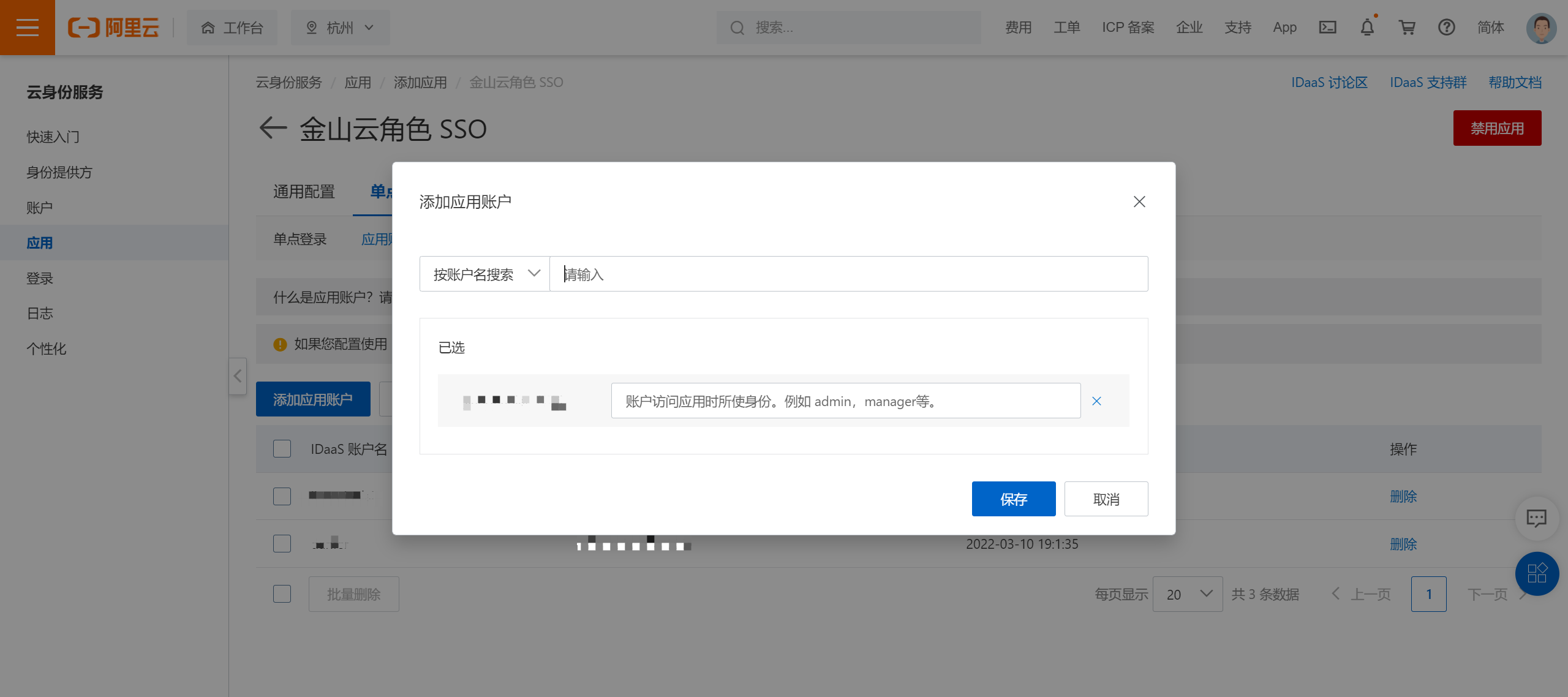
六、尝试SSO
您已经可以开始金山云角色 SSO。
使用已拥有金山云角色 SSO应用权限的IDaaS账户,登录到IDaaS应用门户页,单击页面上的图标,即可发起单点登录。
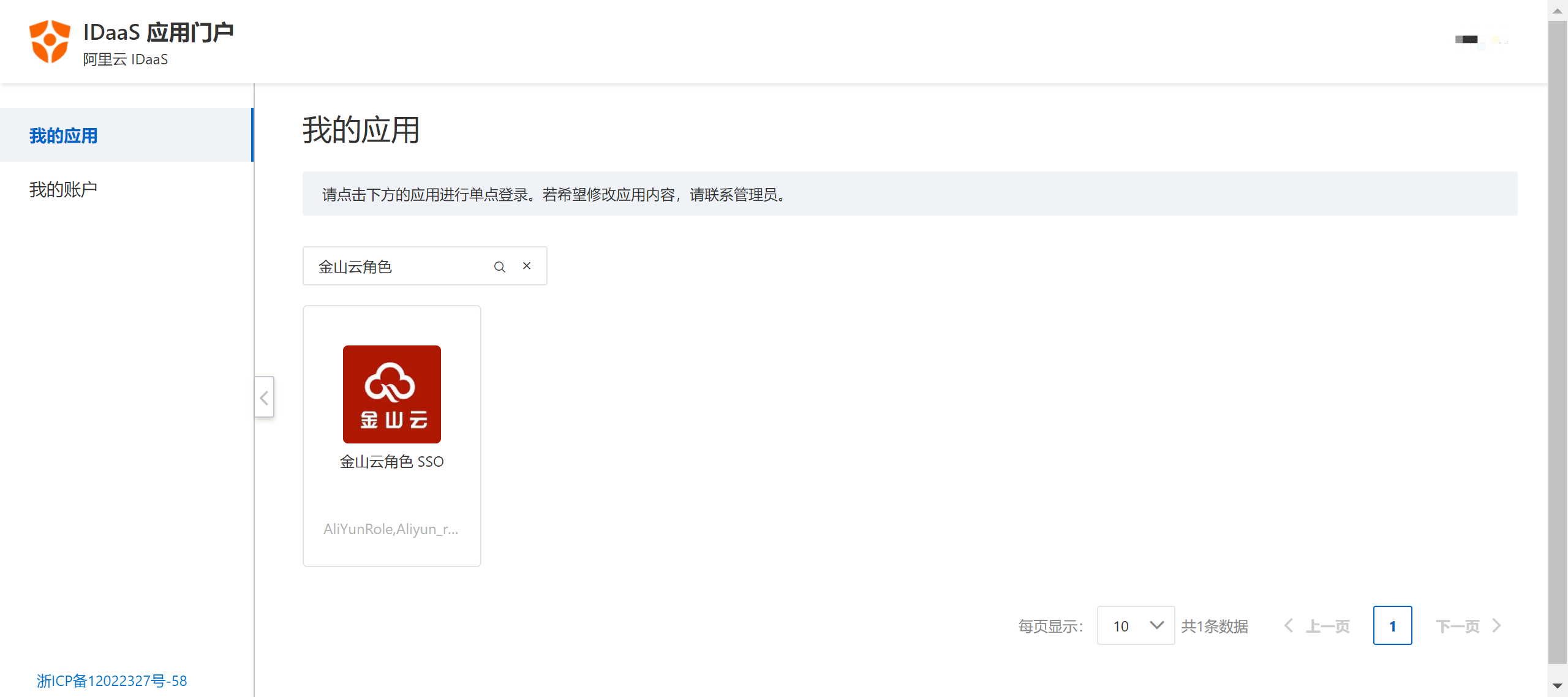
如果IDaaS账户拥有两个或以上的应用账户(金山云角色),则需要选择一个应用账户进行单点登录。

